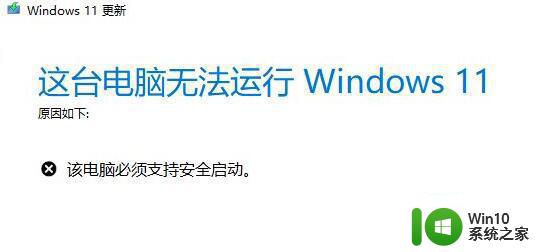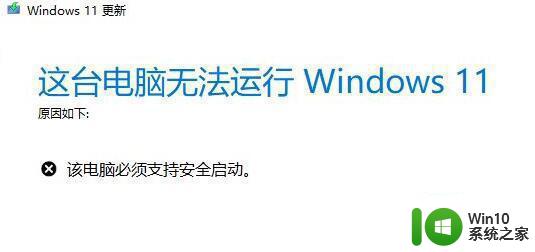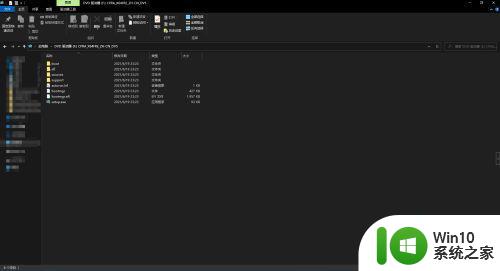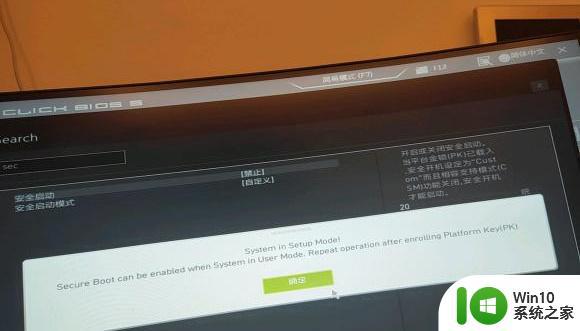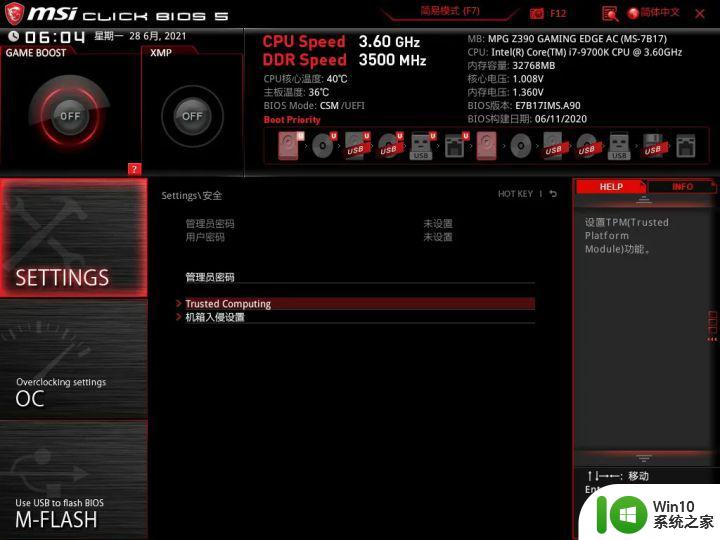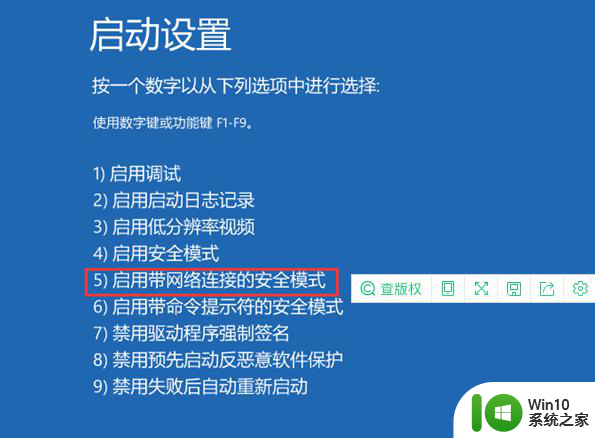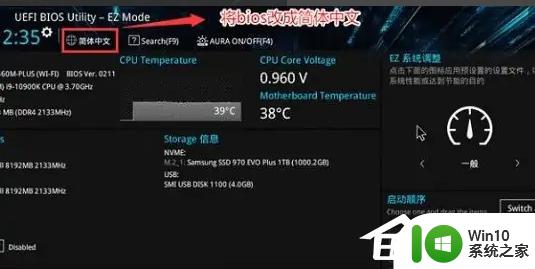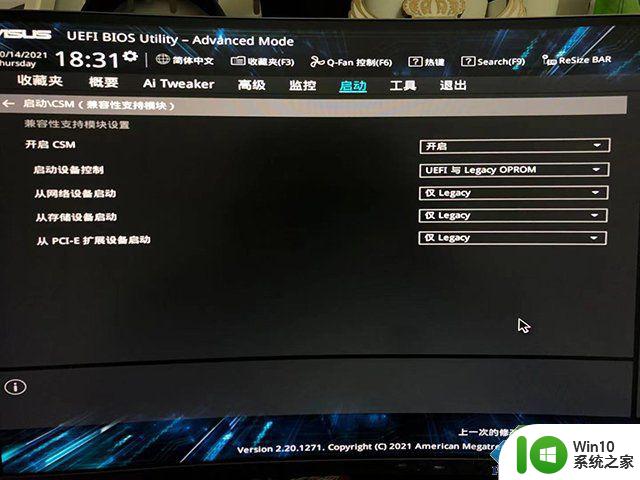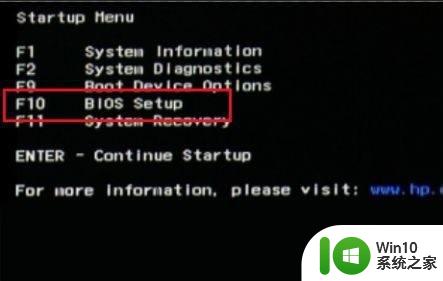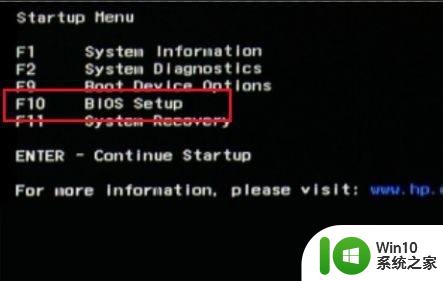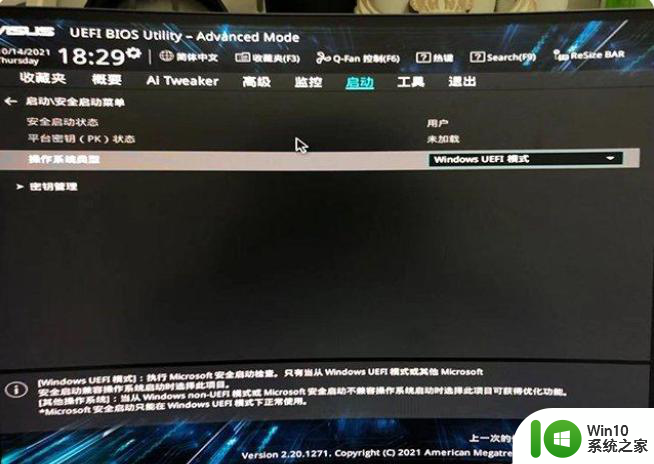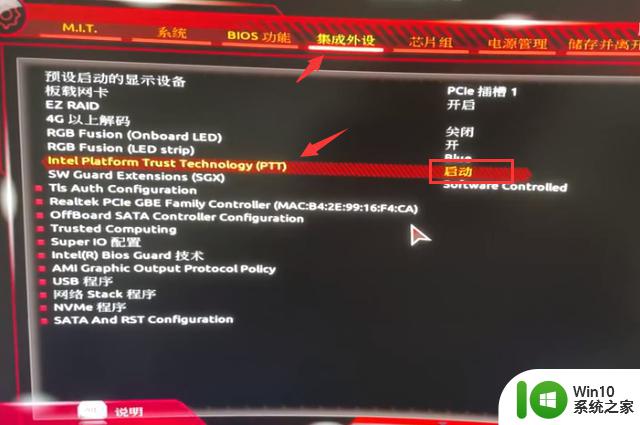win11开启安全启动设置方法 win11怎么设置安全启动
更新时间:2023-04-06 10:53:03作者:yang
我们要知道,微软在推出win11镜像系统安装时有着一定的基本要求,在win11最低要求是提示,电脑必须支持TPM2.0和必须支持安全启动,然而许多用户可能都不知道自己电脑安全启动打开方式,那么win11开启安全启动设置方法呢?今天小编就来告诉大家win11怎么设置安全启动。
具体方法:
1、首先我们重新启动计算机,在logo出现的时候使用热键开启bios设置,然后按下“F10”进入bios setup。
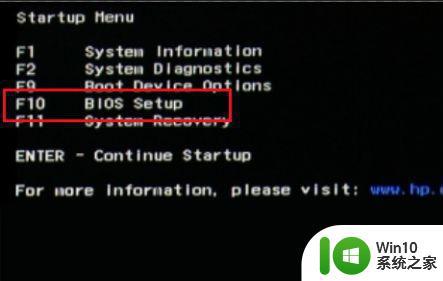
2、然后在“configuration”选项下找到“boot options”选择进入。
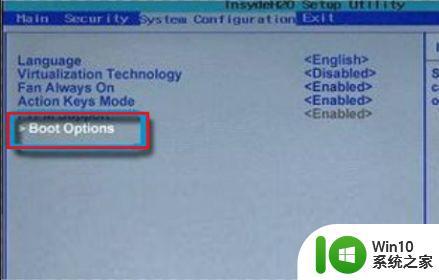
3、接着找到其中的“secure boot”,将它更改为“Enabled”
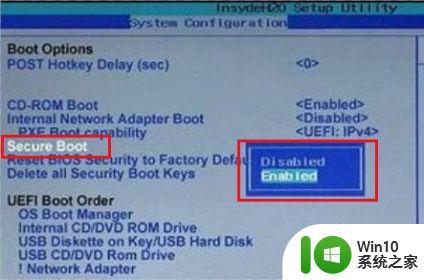
4、最后按下“F10”进行保存,如果弹出对话框,选择“Yes”即可。
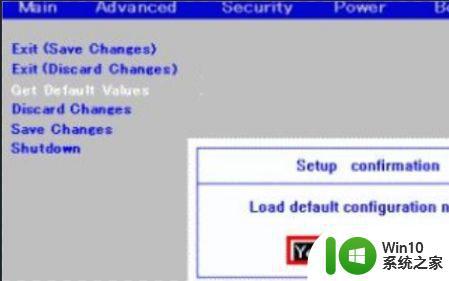
5、另外,如果大家在开启安全启动后还是出现类似问题,可以查看跳过系统检测的教程直接跳过这一步。
上述就是关于win11怎么设置安全启动了,有需要的用户就可以根据小编的步骤进行操作了,希望能够对大家有所帮助。